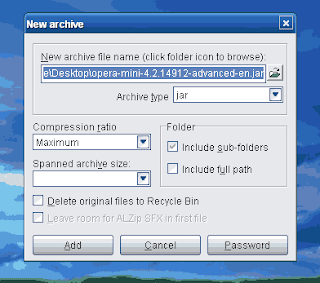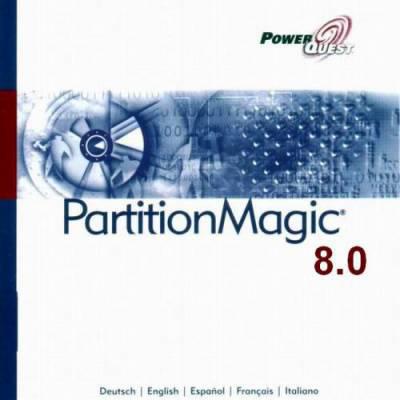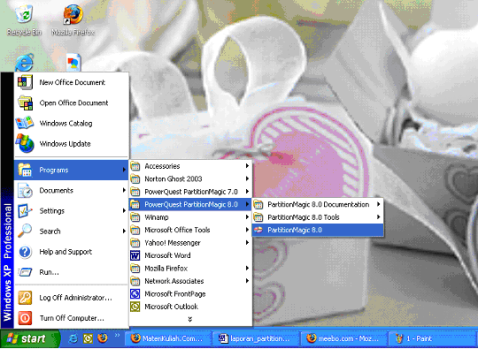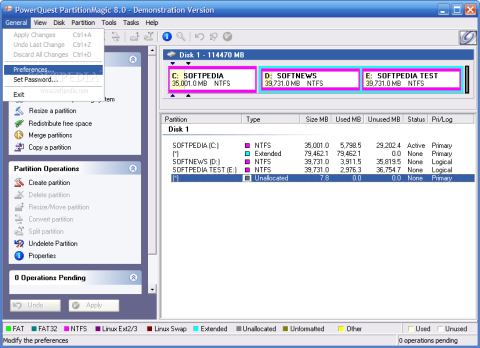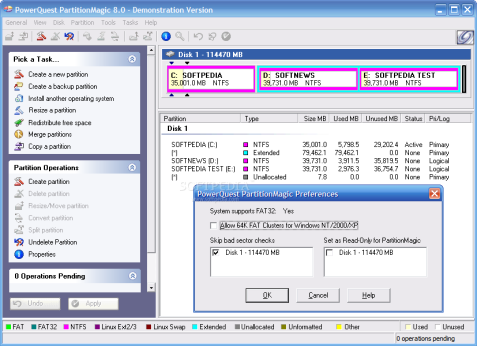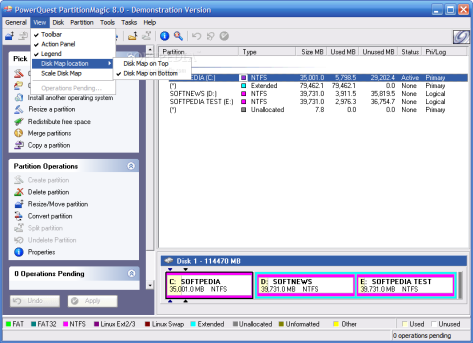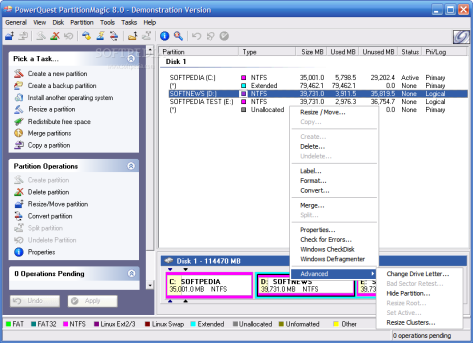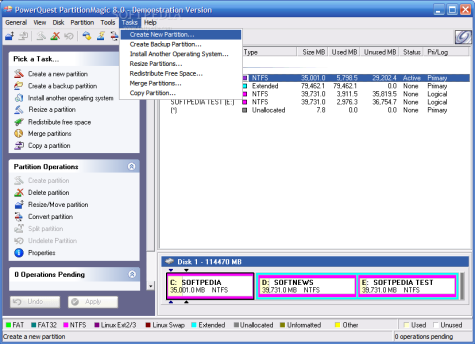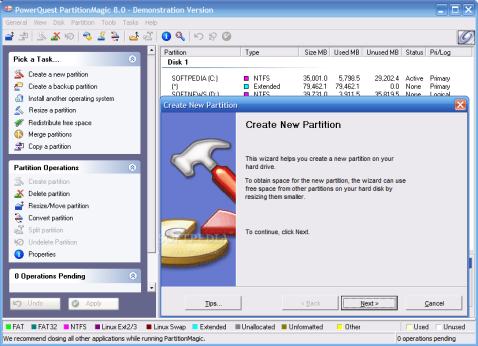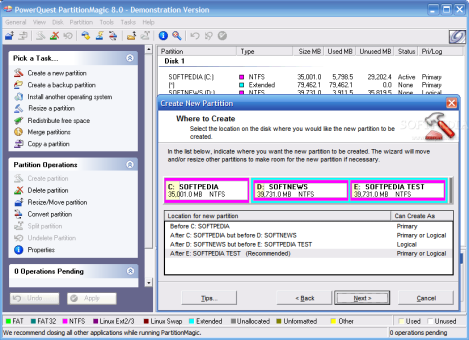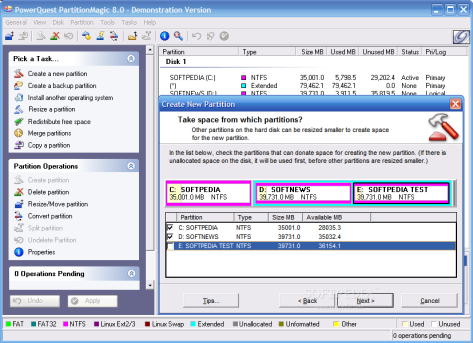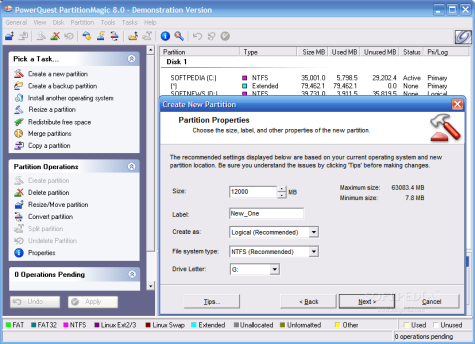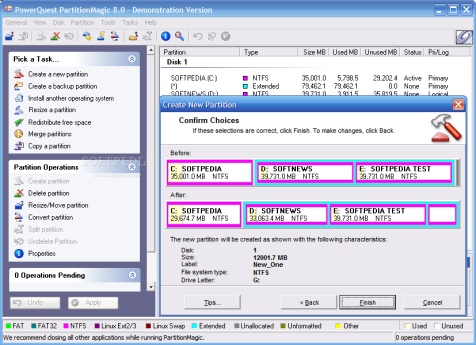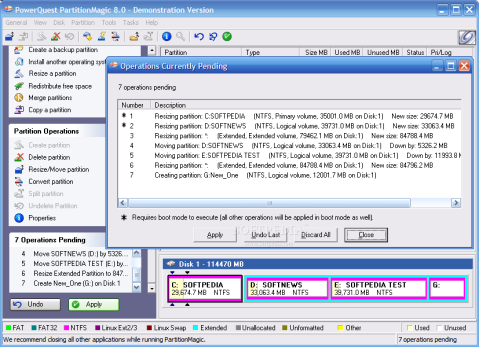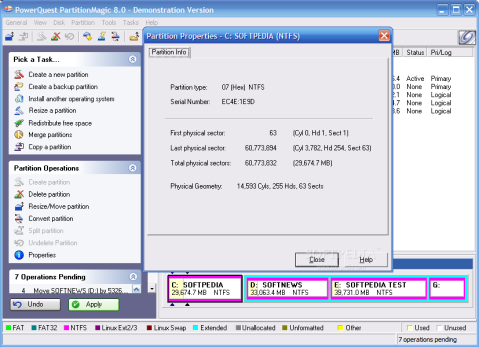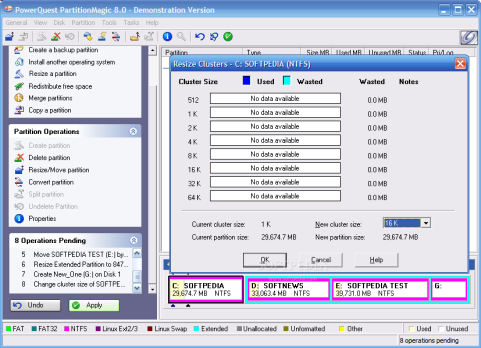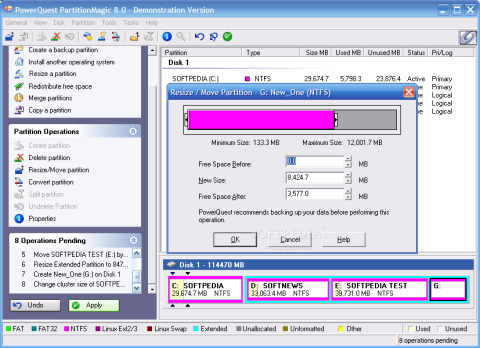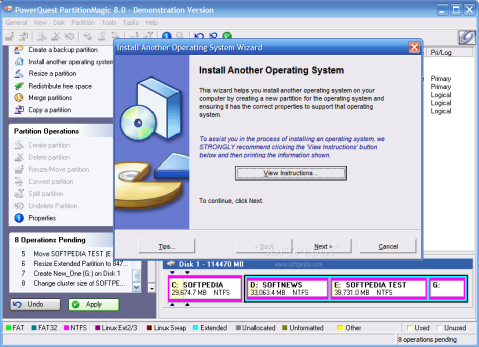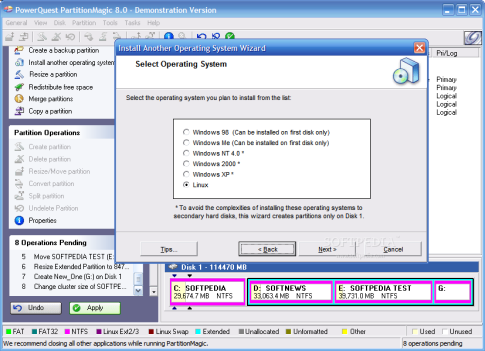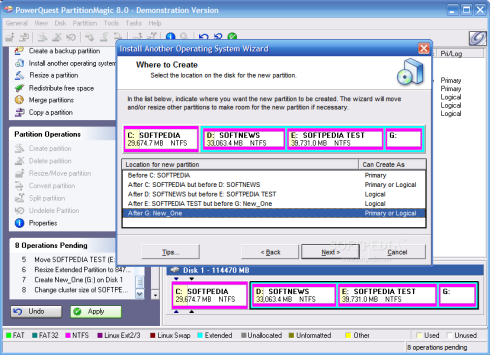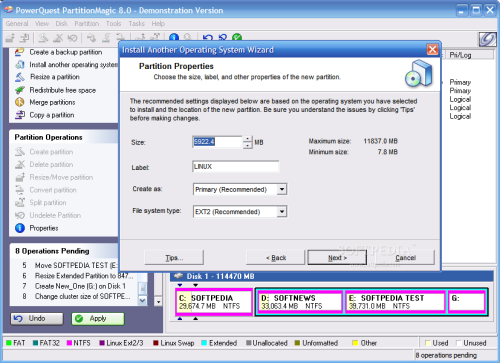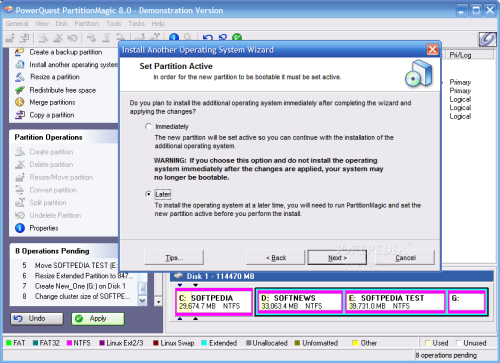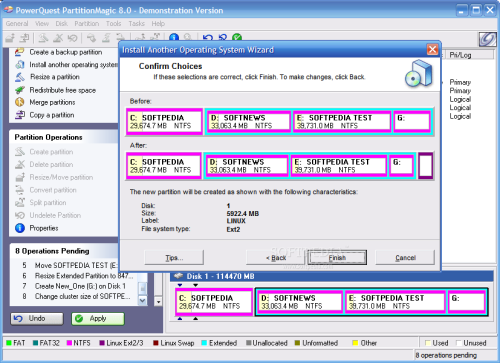Bagi Anda pengguna ponsel yang suka menggunakan aplikasi maupun game-game java (jar), tentunya ingin tampilan game atau aplikasi tersebut tampak agak berbeda. Kali ini saya ingin sedikit mengulas cara mengedit file-file jar menggunakan ponsel. Bagi Anda pengguna komputer, Anda biasa menggunakan java translator untuk mengedit file jar tersebut. Sebagai uji coba, jika menggunakan ponsel Nokia dengan system operasi Symbians S60 3RD, aplikasi-aplikasi yang perlu Anda siapkan adalah sebagai berikut -lcg xplore -image converter -zip manager -image editor -class translator/class editor Jika Anda belum mempunyai aplikasi-aplikasi tersebut, Anda bisa mendownloadnya di website yang menyediakan aplikasi-aplikasi tersebut. Setelah Anda mendownload semua aplikasi tersebut, lalu install semua aplikasi tadi dan jalankan lcg xplore, lalu Anda cari salah satu file java (jar) yang ingin Anda edit, kemudian extrac file jar tersebut, untuk memudahkan dan tidak membingunkan Anda, buatlah sebuah folder baru yang kosong, supaya tidak tercampur dengan yang lainya. Setelah itu Anda akan melihat beberapa file class, png ( file gambar ) dan folder di antaranya folder META-INF yang di dalamnya berisi file MANIFEST.MF yang berisi tentang informasi-informasi pada file jar tersebut, Anda bisa mengedit MANIFEST.MF dengan lcg xplore, jika Anda ingin mengedit informasi-informasi seperti nama, vendor, dll. Jika Anda ingin mengganti file gambar pada file jar tadi, Anda bisa menggunakan image editor untuk mengedit gambar, jika gambar sudah di siapkan, lalu convert gambar tersebut menggunakan aplikasi image converter, buka image converter lalu Anda cari file yang ingin anda convert, di sana juga Anda bisa me-resize gambar. Ingat gambar yang akan Anda gunakan harus di convert dengan nama extensi yang sama pada file jar tadi, biasanya filenya ber-extensi png, maka Anda harus mengconvert gambar menjadi png. Jika sudah, Anda harus merename gambar tadi dan berilah nama yang sama dengan gambar yang ada pada file jar tadi. Setelah itu Anda juga bisa mengedit file-file class dengan menggunakan aplikasi class translator/class editor tadi. Setelah semuanya selesai, gunakan aplikasi zip manager untuk menyatukan semua file-file tadi menjadi sebuah file yg berextensi.zip buka zip manager lalu pilih New Archive beri nama sesuka Anda terhadap file yang akan Anda buat tadi, lalu tekan options, add to archive cari folder yang telah berisi semua file hasil editan Anda tadi kemudian buka folder dan tandai semua file dan folder tersebut lalu add to archive, maka akan terbentuklah sebuah file misalkan new archive.zip lalu Anda rename file tersebut dengan lcg explore ganti extensi.zip menjadi.jar kemudian install dan jalankan aplikasi editan tadi. Selamat mencoba, semoga berhasil.
Edit Operamini
Sebelum Anda mengedit sebuah applikasi misalnya operamini, beberapa aplikasi pengedit yang dibutuhkan untuk mengedit operamini bagi pengguna hp yang berbasis/flatform java adalah sebagai berikut : 1. Mini Commander.jar 2. Mar Hex Editor.jar 3. PowerGrasp.jar 4. MobiExplorer.jar dan bagi pengguna hp yang berbasis/flatform Symbian s60v2/3 aplikasi yang digunakan adalah sebagai berikut: 1. Xplore_v3.51.sis 2. HandyZip.sis 3. MobyExplorer.jar. Jika ingin mengedit opera mini, maka file yang harus diedit sebagai berikut: 1. Manifest/inf ( untuk mengganti nama aplikasi vendor dll.) 2. a.class ( untuk mengganti server ) 3. f.class ( untuk mengganti versi misal: 4.2.13337) 4. v (untuk mengganti bahasa, dan Anda pun dapat menampilkan halaman utama wapsite Anda sewaktu operamini pertama kali di install oleh pengguna. untuk mengedit file yang berextention class misal: f.class dan v.class gunakan aplikasi Mar Hex Editor.jar Sedangkan untuk mengedit manifest/inf cukup gunakan mini commander.jar yang tentunya file operamini diextrack terlebih dahulu menggunakan PowerGrasp.jar Untuk meng PACK aplikasi menggunakan MiniCommander.


Berikut adalah tutorial edit aplikasi. Tools/aplikasi yg digunakan adalah HexWorkshop. 1. Lihatlah properties pada file v. Lihatlah ukuran file nya (File Size pada gbr) dan catat lah. Misalnya: 14253. 2. Sekarang silahkan ubah tulisan-tulisan pada file tersebut dengan tetap mengingat peraturan ubahnya ( jika ubah jumlah karakter,maka harus diubah juga Counter nya ). Setelah selesai, save lah file nya. 3. Lihat lagi ukuran file v yang telah Anda edit tadi, misalnya menjadi : 14283. Maka kita kurangi nilai ini dengan point no 1. (14283-14253=30). Maka kita telah menambahkan 30 karakter pada file tersebut. 4. Sekarang Perhatikan gambar pada bagian yg hitam (Header Field). masing-masing nilai ini harus kita tambahkan dengan nilai dari hasil pengurangan tadi (30), kecuali yang nilainya 0000. Maka kita pilih bagian awal nya yaitu yang 0F84 dan tekan tanda + ( lihat gambar ) dan ubahlah kolom Treat Data As menjadi 16 Bit Signet Short, Byte Ordering menjadi Big Endian dan pada value kita masukan 30. lalu tekan OK. Ulangi terus langkah nomor 4 ini, hingga semua Nilai pada header terubah. 5. Save, Repack pada Opmin.













 Cara edit splash screen operamini
Cara edit splash screen operamini